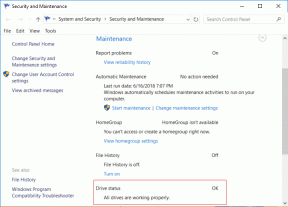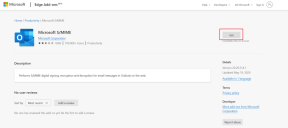Hogyan oszthat meg egy webhely egyes részeit képként, az összes hivatkozással
Vegyes Cikkek / / February 11, 2022
Számos módja van az információ online megosztásának. Valójában azt kell mondanom, hogy számos „médium” létezik, mert a megosztás módja többé-kevésbé ugyanaz: a megosztani kívánt weboldal linkjének átadása. Ez egy gyors módszer, de nem kényelmes, ha ez egy hosszú, tartalommal teli oldal, és csak egy részét szeretné megosztani. Az adott rész képernyőképének megosztása működhet, de az statikus kép lenne, és nem lehet rákattintani a rajta lévő hivatkozásokra.
Ma egy klassz böngészőbővítményről és webszolgáltatásról fogunk beszélni, amellyel a weboldal bármely része megosztható képtérkép. Kwout segít kivágni egy részt bármely weboldalról, és ugyanazt használni, az összes hivatkozás sértetlen, mint az eredetin. Ez nem érdekes? Most megtehetné megosztani a webhely egy meghatározott részét a teljes link helyett. Tekintse meg az alábbi példát.
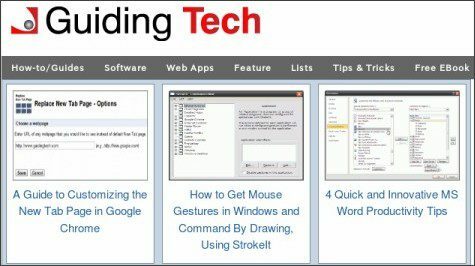
Guiding Tech – Webes alkalmazások, Útmutatók, Útmutatók és megoldások számítógépes problémákra keresztül kwout
A kwout használata Firefoxon
1. lépés: Kövesd a link kwout kiegészítő telepítéséhez a Firefoxhoz. Ha végzett, indítsa újra a böngészőt.
2. lépés: Ha bármelyik oldalt ki szeretné bontani, kattintson jobb gombbal egy üres helyre, és válassza ki Idézd ezt az oldalt.
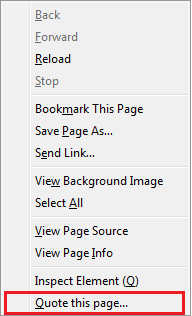
3. lépés: Húzza el az egérmutatót (ami most így néz ki +) a tervezett megosztási terület felett. A méretei külön felugró ablakban jelennek meg. Ha egyszer azt mondod Kivág egy feltöltési ablakba kerül.
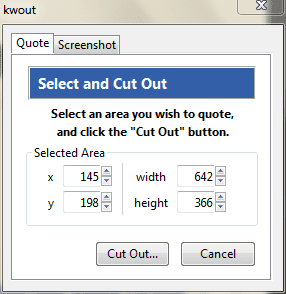
A Képernyőkép lapon választhat a látható terület vagy a teljes oldal közül. Opcionálisan elmentheti a képet, vagy áthelyezheti a vágólapra.
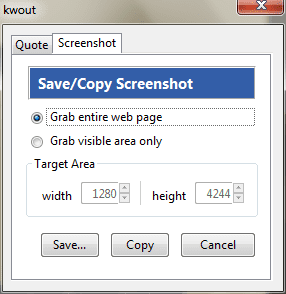
4. lépés: A görgővel beállíthatja a képméretet. Ismét elmentheti, vagy választhat Feltöltés.
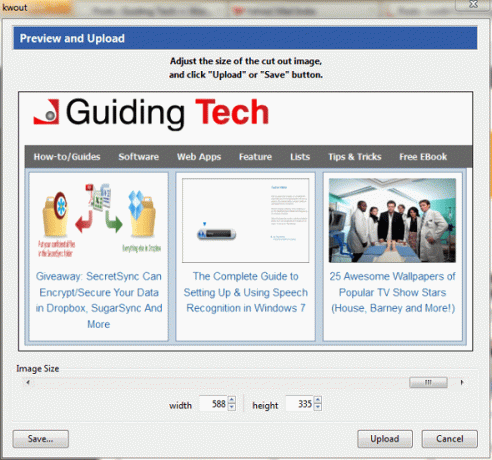
5. lépés: Olvassa el a cikk utolsó részét: Képes térkép feltöltése.
A kwout használata Chrome-on
1. lépés: Kövesd a link a kwout bővítmény telepítéséhez a Google Chrome-hoz.
2. lépés: Ha bármelyik oldalt meg szeretné tudni, keresse a K ikont a bővítmények listájából. Kattintson az ikonra.
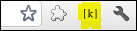
3. lépés: Az oldal színe kissé megváltozik. Húzza az egeret a kivágni és megosztani kívánt területre. Ezúttal megvan a Feltöltés csak gomb.
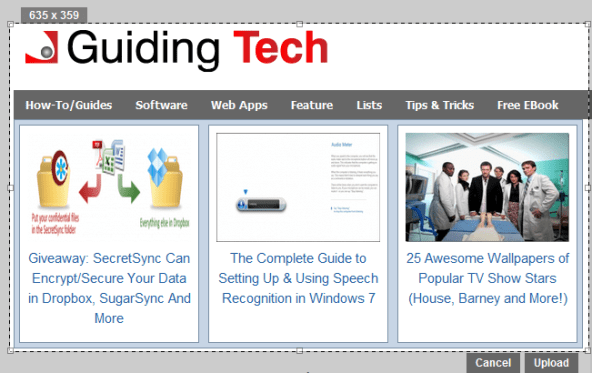
4. lépés: Olvassa el a cikk következő részét: Képes térkép feltöltése.
Képes térkép feltöltése
Most elmondjuk, mit tehet a képtérképével. Az utolsó lépésben egy másik felületre navigál. A jobb oldalon látható a kép, a bal oldalon pedig néhány lehetőség.
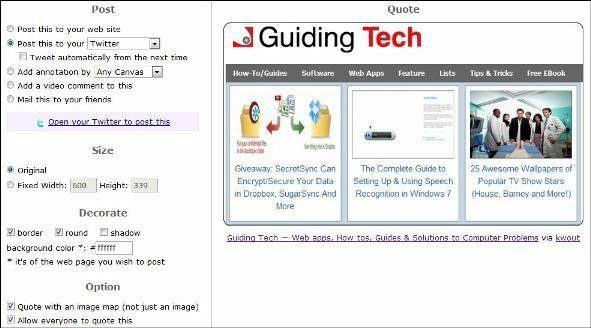
Mielőtt ténylegesen közzétenné a képet, érdemes módosítani a méretét, és egy kicsit feldobni. Dönthet úgy is, hogy a képet térkép vagy linkek nélkül is megosztja. Ezenkívül megengedheti vagy korlátozhatja, hogy mindenki idézze.
Ami számít, az a postázási lehetőség. A kép megosztásához, mondjuk a blogodon, ki kell másolnod a saját generált HTML-kódrészletet, és be kell ágyaznod a webhelyedbe. Szinte mindegyiken ugyanúgy megoszthatja közösségi oldalak és még e-mailben is elküldi egy barátjának.
Következtetés
A képtérkép létrehozása a semmiből nagyon nehéz lehet. A kwout segítségével a dolgok meglehetősen egyszerűek és egyszerűek. Ezenkívül lehetővé teszi a webhely egy bizonyos részének megosztását, ami sok időt takaríthat meg a közönség számára.
Tud-e más ilyen módszert a webhely részeinek szelektív megosztására? Mondja el nekünk a megjegyzésekben.
Utolsó frissítés: 2022. február 02
A fenti cikk olyan társult linkeket tartalmazhat, amelyek segítenek a Guiding Tech támogatásában. Ez azonban nem befolyásolja szerkesztői integritásunkat. A tartalom elfogulatlan és hiteles marad.